Windows'unuz işlevlerini kullanma ve işlevlerini kısıtlama konusunda size sorun çıkarıyorsa, bunu düzeltmek için "Dağıtım Görüntüsü Hizmeti ve Yönetimi (DISM)" aracını kullanmalısınız.Bu yazıda, Windows'u onarmak için DISM aracının nasıl kullanılacağına dair bazı yöntemler göstereceğim.
DİSM nedir?
Dağıtım Görüntüsü Hizmeti ve Yönetimi (DISM) aracı, Windows Kurtarma Ortamı, Windows PE ve Windows Installer dahil olmak üzere sistem görüntülerini değiştirmek, onarmak ve oluşturmak için kullanılabilen bir komut satırı aracıdır.Bu araç, çevrimiçi bir Windows yükleme görüntüsü (yani, kullanıcının çalıştırdığı bir görüntü) veya bir klasör veya WIM dosyasındaki çevrimdışı bir görüntü üzerinde hizmet görevleri gerçekleştirebilen Windows 7 ve Windows Server 2008 R2'de kullanıma sunulmuştur.
Windows hatasına ne sebep olur?
Windows işletim sisteminiz çeşitli nedenlerle işlevlerini sürdürürken sorunlarla karşılaşabilir.Nedenlerden bazıları
- Bozuk sistem kayıt dosyası: Windows işletim sistemini kullanırken, sisteminde genellikle bozuk dosyalar bulunur.Zamanla, kayıt defteri dosyası da bozulabilir.Bu olduğunda, sistem kayıt defteri tehdit edilecek ve birden çok çökme ile karşı karşıya kalacaksınız.
- Kötü amaçlı yazılım-Windows işletim sisteminde üçüncü taraf yazılımları indirdiğinizde, yazılımların bir kısmı aniden beliren reklam yazılımları içerebilir veya bazı yazılımlar sisteme ciddi şekilde zarar veren virüslere neden olabilir.
- Düzensiz belgeler: Windows işletim sistemi, dosyalarının küçük bir miktarını depolar ve onları bellekteki boşluklara sığdırır.Bu nedenle, zaman içinde bu organize olmayan dosyalar sık sık çökmelere neden olma eğilimindedir.
Windows işletim sistemini onarmak için DISM aracını çalıştırmanız ve aşağıda belirtilen yöntemleri takip etmeniz gerekmektedir.
Windows 10'u onarmak için DISM aracı nasıl kullanılır?
Burada, Windows 10'u onarabileceğiniz ve sorunsuz bir şekilde kullanmaya devam edebileceğiniz DISM aracını nasıl kullanacağınızı göstereceğim.
DISM aracı, hasarlı .wim dosyalarını temizler ve onarır.
1. Windows'u onarmak için "Sağlığı kontrol et", "Sağlığı tara", "Sağlığı geri yükle" seçeneklerini kullanın.
DISM aracını kullanırken aşağıdaki 3 adımı izleyerek Windows 10'u onarabilirsiniz.
Sağlık durumunu kontrol edecekler, sağlık durumunu tarayacaklar ve sağlık durumunu geri yükleyecekler.Bu üç adımda pencereleri onarabilirsiniz.
1.1 Hataları kontrol etmek için Sağlığı Kontrol Et'i kullanın
- Başlat menüsünü açın ve girincmd.
- Komut istemine sağ tıklayın ve"Yönetici olarak çalıştır".
- Bu, yönetici haklarına sahip bir komut istemi açacaktır.
- Komut isteminde - DISM / Çevrimiçi / Temizleme-Görüntü / CheckHealth Bu kodu yazın,Ardından Enter'a basın.
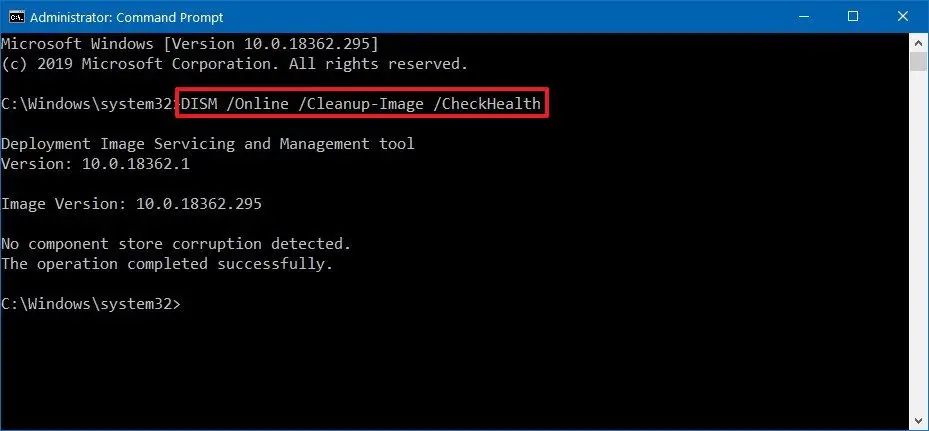
Şimdi, bu, Windows 1o'da herhangi bir veri bozulmasının onarılması gerekip gerekmediğini kontrol edecektir.
1.2 Hataları kontrol etmek için tarama sağlığını kullanın
Şimdi, işletim sisteminin gelişmiş bir taramasını yapmak istiyorsanız, ScanHealth seçeneğiyle DISM'yi çalıştırabilirsiniz.
adımlar
- Başlat menüsünü açın ve cmd yazın.
- Komut istemine sağ tıklayın ve ardından Yönetici olarak çalıştır'a tıklayın.
- Bu, yönetici haklarına sahip bir komut istemi açacaktır.
- Bu kodu komut istemine girin-DISM / Çevrimiçi / Temizleme-Görüntü / ScanHealth Ve Enter'a basın.
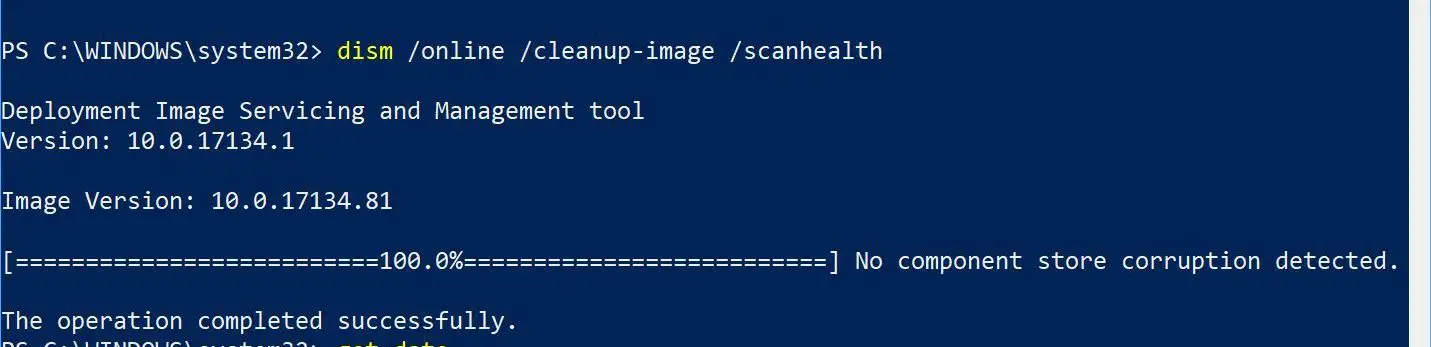
Bundan sonra, sistemdeki herhangi bir dosyanın onarılmasının gerekip gerekmediğini kontrol etmek biraz zaman alacaktır.
1.3 Hataları düzeltmek için sağlığı geri yüklemeyi kullanın
Bu seçeneğin kullanılması, işletim sisteminde herhangi bir hatanın algılanmasına ve otomatik olarak onarılmasına neden olacaktır.
adımlar
- Başlat menüsünü açın ve girincmd.
- Komut istemine sağ tıklayın ve"Yönetici olarak çalıştır".
- Bu, yönetici haklarına sahip bir komut istemi açacaktır.
- Komut isteminde - DISM / Çevrimiçi / Temizleme-Görüntü / RestoreHealthBu kodu yazın,Ardından Enter'a basın.
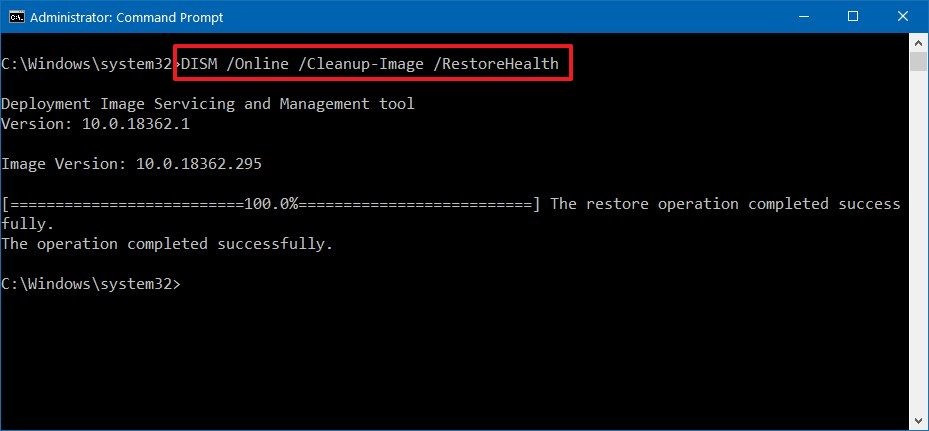
Bu, işletim sisteminizde herhangi bir bozuk veri olup olmadığını tespit edecek ve soruna bir çözüm bulacaktır.Tarama tamamlandıktan sonra DISM, Windows Update sunucusuna bağlanacak ve işletim sisteminde hasar görmüş gerekli dosyaları indirecektir.
2. WIM görüntüsünü ve ESD görüntüsünü kullanarak Windows 10'u onarın
Şimdi, Windows Update bir hataya neden olursa, "kaynak" İsteğe bağlıDosyayı onarmak için başka bir resim.
Bunun için başka bir bilgisayarda install.wim veya install.esd dosyasına veya ISO dosyasına ihtiyacınız olacak.Ve dosyanın kaynağının işletim sistemi dosyanızla ve kullandığınız Windows 10 diliyle eşleştiğinden emin olun.
Şimdi en iyi yol, Windows 10'un bir ISO görüntüsünü indirmektir.
2.1 insall.wim'i kullanın
ISO dosyasını indirmek için lütfen aşağıdaki adımları izleyin.
- Aracı bu bağlantıdan indirin Medya oluşturma aracı
- Şimdi tıklayınMediaCreationTool1xxxx.exe Uygulamayı açın.
- Açtıktan sonra "Başka bir bilgisayarda kullanmak için yükleme ortamı (USB flash sürücü, DVD veya ISO dosyası) oluşturun" Seçenekler.
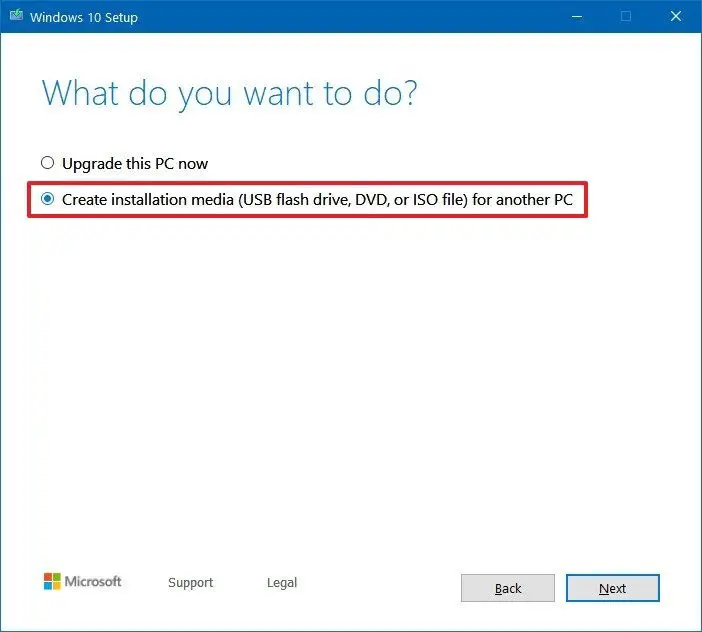
- TıklamakSonraki adım,bulunana kadarISO dosyasıSeçenekler.
- ISO dosyası seçeneğini seçin ve "İleri" ye tıklayın.
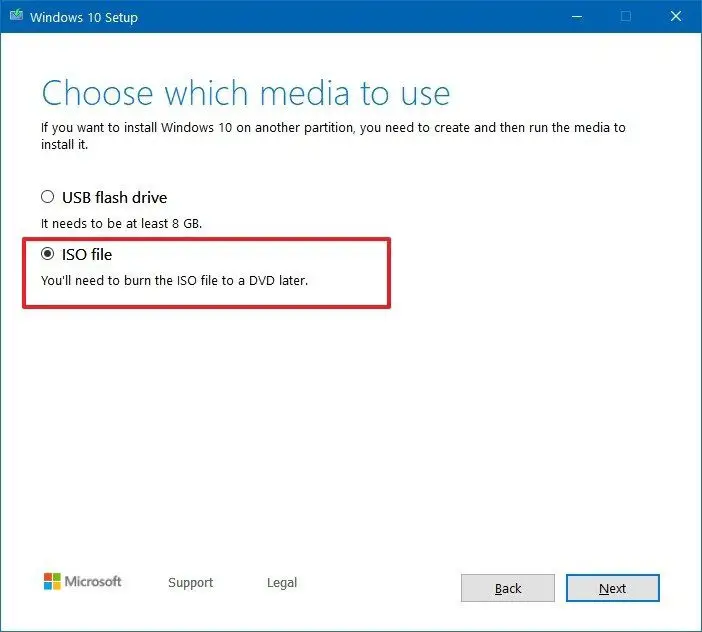
- Şimdi, kaydetmek istediğiniz ISO dosyasının konumunu seçin.
- Ardından Kaydet'i tıklayın.
- Şimdi dosya konumuna tıklayın ve ardından Bitir'e tıklayın.
- Görüntüyü monte etmek için iso dosyasına çift tıklayın.
- Görüntünün yüklü olduğu sürücüyü not edin
Görüntüyü yüklediğinize göre, Windows 10'u onarmak için Kaynak seçeneğiyle DISM'yi kullanabilirsiniz.
Aşağıdaki gibi ilerleyin
- Başlat menüsünü açın ve girincmd.
- Komut istemine sağ tıklayın ve"Yönetici olarak çalıştır".
- Bu, yönetici haklarına sahip bir komut istemi açacaktır.
- Tip
DISM /Online /Cleanup-Image /RestoreHealth /Source:(The drive in which your iso file is mounted):sourcesinstall.wimVe Enter'a basın
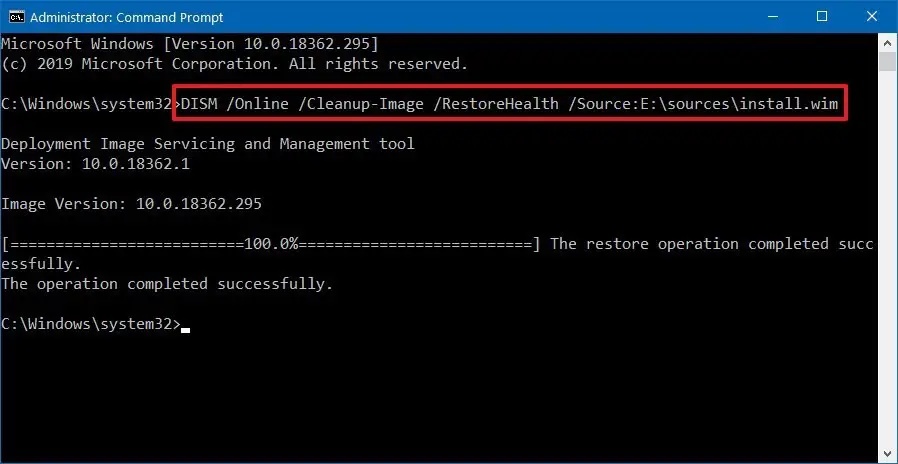
Bu komut, hataları kontrol edecek ve bunları sizin için otomatik olarak düzeltecektir.
2.2 install.esd'yi kullanın
Eğer install.esd imajına sahipseniz bu prosedürü takip edebilirsiniz.
- Başlat menüsünü açın ve cmd yazın.
- Komut istemine sağ tıklayın ve ardından Yönetici olarak çalıştır'a tıklayın.
- Bu, yönetici haklarına sahip bir komut istemi açacaktır.
- TipDISM / Online / Cleanup-Image / RestoreHealth / Kaynak: (install.esd dosyanızın bulunduğu yol) SourcesInstall.esdVe Enter yazın.
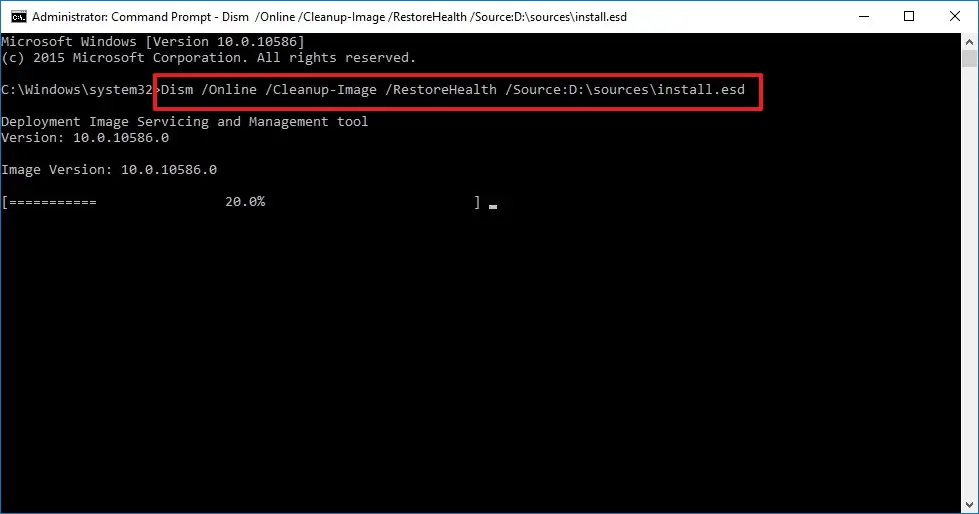
Bu işlemi tamamladıktan sonra DISM, işletim sistemindeki tüm hataları onaracaktır.
3. Onarmak için SFC'yi çalıştırın
Windows 10'u onarmanın başka bir yolu da SFC taraması yapmaktır.Bunu yapmak için adımlar şu şekildedir;
- Başlat menüsünü açın ve yazıncmd.
- Komut istemine sağ tıklayın ve ardından Yönetici olarak çalıştır'a tıklayın.
- Bu, yönetici haklarına sahip bir komut istemi açacaktır.
- girmekSFC / TARAMA Ve Enter'a basın
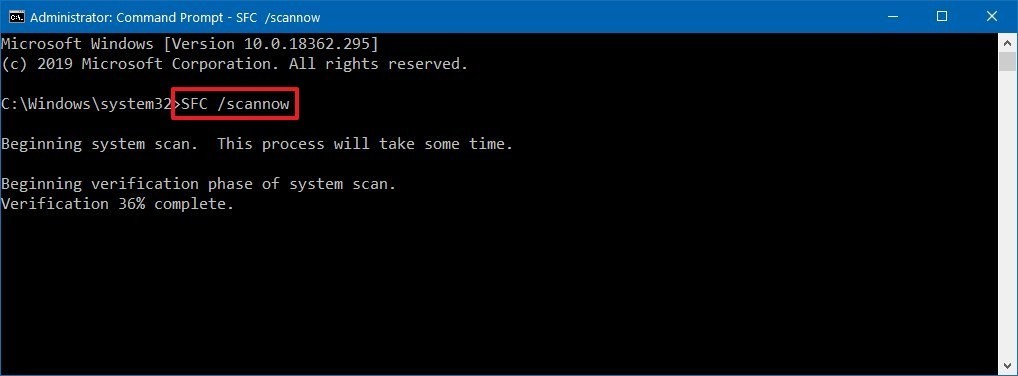
- Bu işlemi üç kez yapmaya devam edin, SFC hataları kontrol edecek ve Windows 10'un sağlığını geri yüklemek için yerel görüntüdeki dosyalarla tüm sistem dosyalarını onaracaktır.
结论
bunlarWindows 1o'yu onarmak için DISM kullanınEn iyi yol.Umarım hatayı düzeltmek için adımları açıkça anlayabilir ve uygulayabilirsiniz.
Sorun çözülmediyse veya anlamakta veya herhangi bir adımı gerçekleştirmekte zorluk çekiyorsanız, lütfen aşağıya yorum yapmaktan çekinmeyin.


![Windows sürümünü nasıl görebilirim [çok basit]](https://infoacetech.net/wp-content/uploads/2023/06/Windows%E7%89%88%E6%9C%AC%E6%80%8E%E9%BA%BC%E7%9C%8B-180x100.jpg)


